כיצד להשתיק, למחוק או לחסום מישהו ב-Snapchat
מדיה חברתית סנאפצ'אט גיבור / / April 02, 2023

עודכן לאחרונה ב
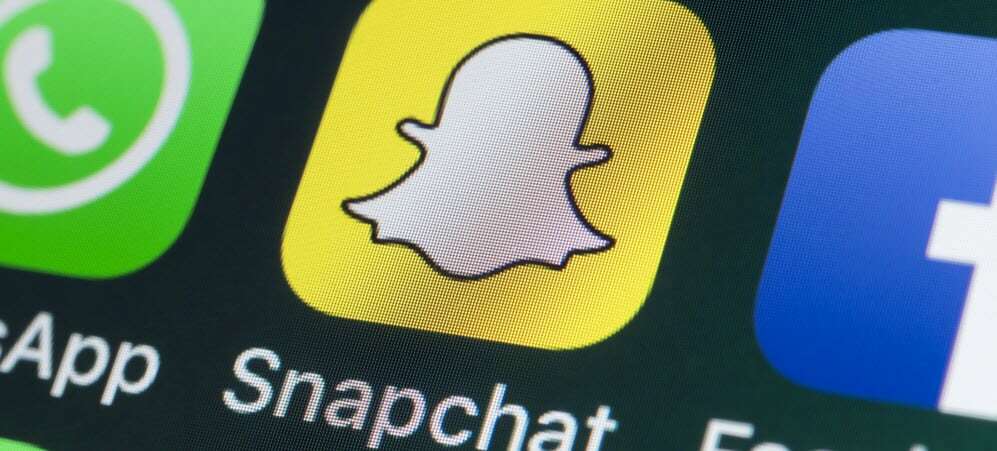
יש לך חבר Snapchat שנמאס לך ממנו? אתה יכול להשתיק, למחוק או לחסום חבר Snapchat באמצעות השלבים במדריך זה.
סנאפצ'ט היא אפליקציה נהדרת לשליחת הודעות, תמונות וסרטוני וידאו מתוזמן לחברים שלך. הבעיה היחידה שיש לך היא עם חברים לא רצויים ברשימת החברים שלך בסנאפצ'ט. מה עושים כשזה קצר אחד רחוק מדי?
למרבה המזל, אתה יכול למחוק מישהו ב- Snapchat די בקלות. מחיקת משתמש Snapchat לא מונעת ממנו (או ממך) להוסיף אותם מחדש בעתיד. אתה יכול גם לחסום משתמש Snapchat כדי למנוע ממנו לנסות לחזור לרשימת החברים שלך. לחלופין, אתה יכול לעצור הודעות מחבר Snapchat על ידי השתקתן.
אם אתה רוצה לדעת איך להשתיק, למחוק או לחסום מישהו ב-Snapchat, עקוב אחר השלבים שלהלן.
איך להשתיק מישהו בסנאפצ'ט
לפני שאתה מוחק חבר Snapchat, אולי תרצה לקחת את האפשרות הפחות דרסטית של השתקת מישהו. אם תשתק חבר Snapchat, לא תראה התראות כשתקבל הודעה או צילום ממנו.
זה מאפשר לך להתעלם מהם עד שתהיה מוכן לתקשר שוב.
כדי להשתיק מישהו בסנאפצ'ט:
- פתח את אפליקציית Snapchat.
- הקש על לְשׂוֹחֵחַ לשונית בתחתית.
- לאחר מכן, הקש על סמל שלוש נקודות בצד ימין למעלה.
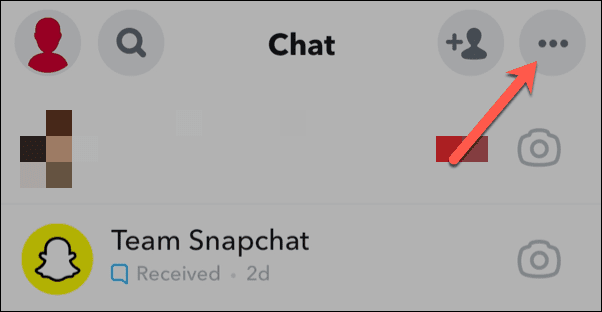
- בחר ניהול חברויות בתחתית.
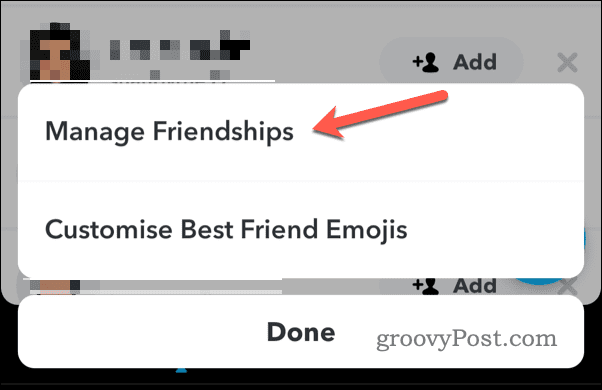
- בחר חבר מהרשימה כדי לצפות בצ'אט איתו.
- לאחר מכן, בחר את שם החבר בחלק העליון.
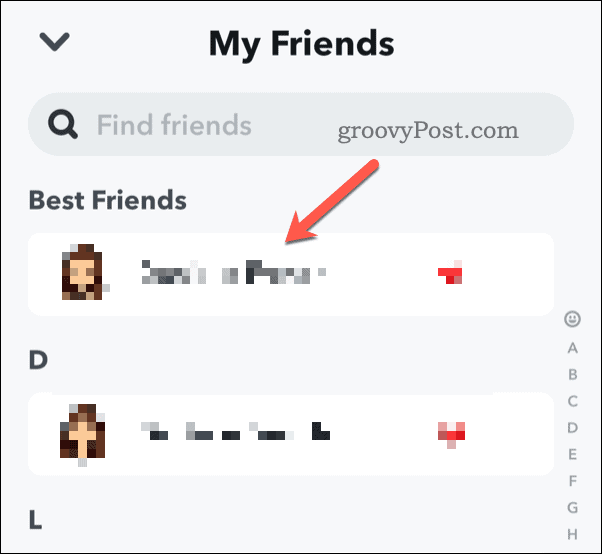
- בתפריט, הקש על סמל שלוש נקודות ובחר הגדרות צ'אט.
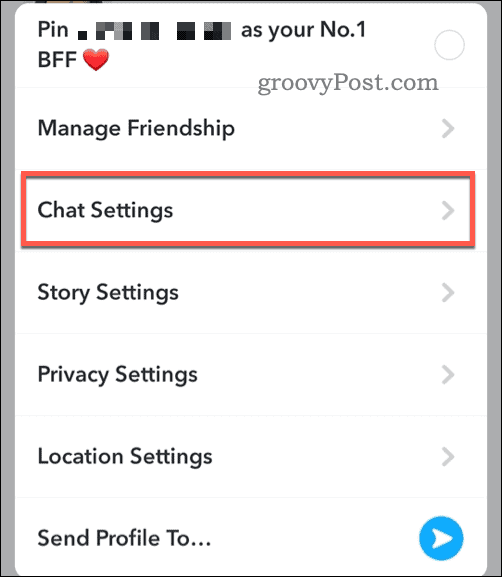
- הקש על הודעות הודעות ו משחקים והודעות מיני המחוונים אל כבוי עמדה.
- בֶּרֶז בוצע כדי לשמור את השינויים.
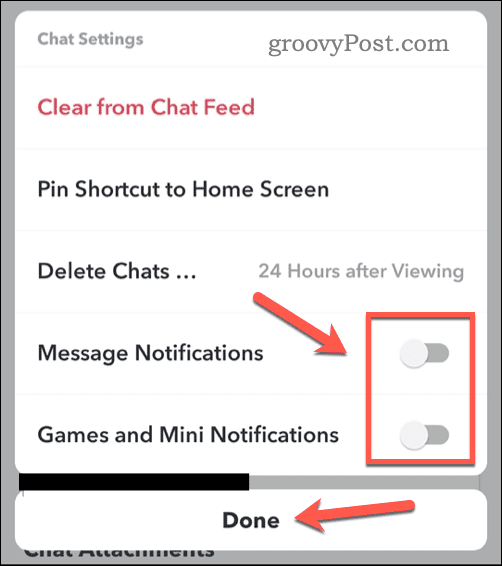
כשההודעות עבור אותו משתמש מושבתות, המשתמש עדיין יוכל לשלוח לך הודעה או הודעה, אך לא תקבל הודעה.
כיצד למחוק מישהו בסנאפצ'ט
אם אתה באמת רוצה למחוק חבר ב-Snapchat, התהליך די פשוט.
כדי למחוק מישהו בסנאפצ'ט:
- פתח את אפליקציית Snapchat.
- הקש על לשונית צ'אט בתחתית.
- אם שלחת הודעה למשתמש בעבר, הקש על שלו סמל פרופיל עגול ליד שמם.
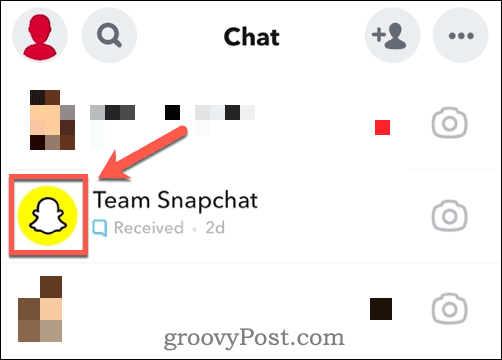
- לחלופין, לחץ על סמל תפריט שלוש נקודות > ניהול חברויות והקש על שם המשתמש.
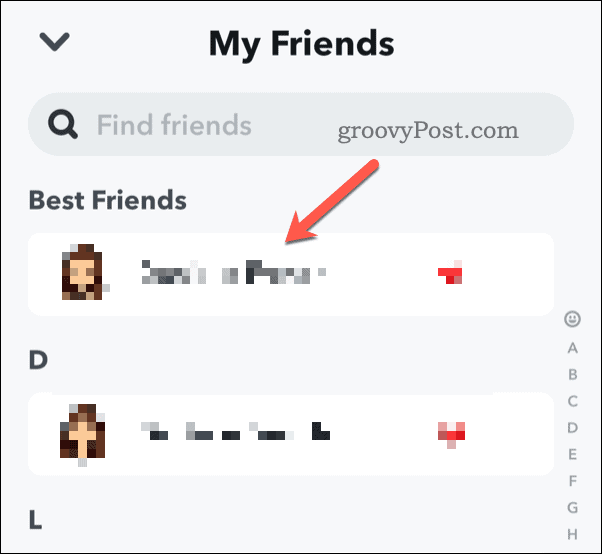
- בתפריט הפרופיל של החבר שאתה מחפש לחסום, הקש על סמל תפריט שלוש נקודות > ניהול חברות.
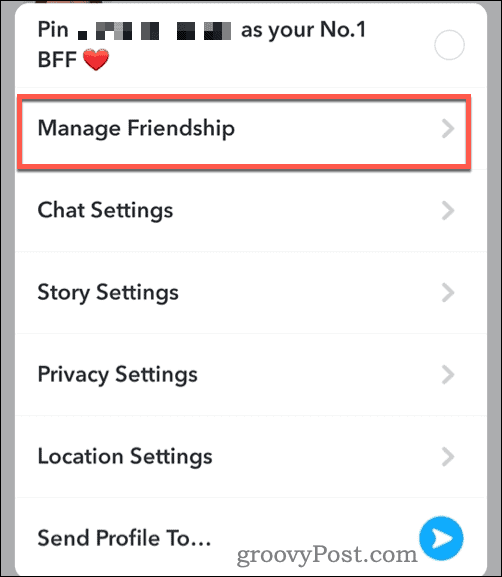
- כדי להסיר את החבר, הקש על הסר חבר אוֹפְּצִיָה.
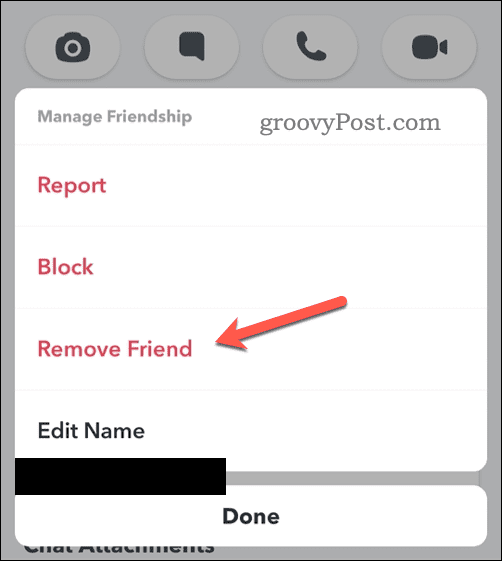
- אם תתבקש, אשר את בחירתך על ידי הקשה לְהַסִיר שוב.
אם תמחק חבר Snapchat, ייתכן שהוא עדיין יוכל לראות הודעות קודמות ברשימת הצ'אטים. עם זאת, הודעות שהם שולחים אליך יהיו מופיעים בהמתנה בסנאפצ'ט. הסיבה לכך היא שמשתמשים חסומים לא יכולים, בהגדרה, לשלוח הודעות בהצלחה למשתמשים שחוסמים אותם ב-Snapchat.
כיצד לחסום מישהו בסנאפצ'ט
אתה יכול לבצע שלבים דומים לעיל כדי לחסום משתמש ב- Snapchat. משתמשים חסומים לא יכולים לנסות להוסיף אותך מחדש לרשימת החברים שלהם בסנאפצ'ט. אתה גם לא תופיע בחיפושים אחר שם המשתמש שלך.
כדי לחסום מישהו בסנאפצ'ט:
- פתח את אפליקציית Snapchat.
- בחר את לְשׂוֹחֵחַ לשונית מהתפריט התחתון.
- הקש על סמל פרופיל עגול ליד חבר ששוחחת איתו בעבר.
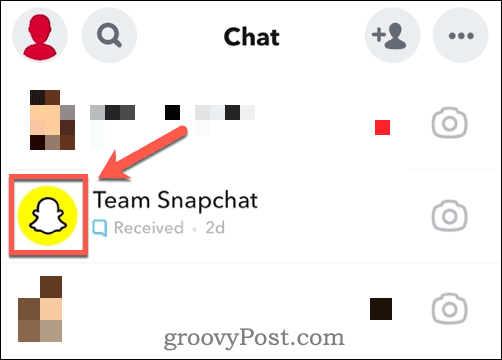
- לחלופין, הקש על סמל תפריט שלוש נקודות > נהל חברויות ובחר את שם המשתמש.
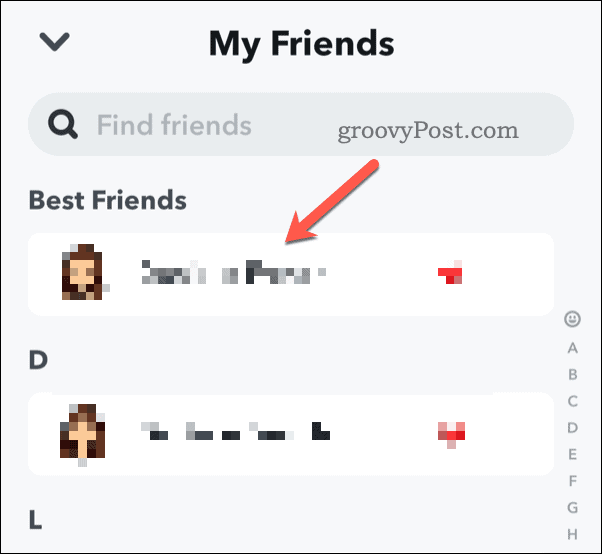
- בתפריט הפרופיל של אותו חבר, בחר את סמל תפריט שלוש נקודות > נהל ידידות.
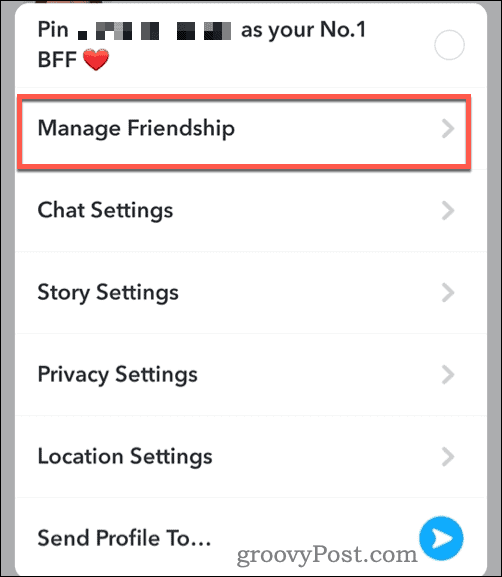
- כדי לחסום חבר ב-Snapchat, הקש על לַחסוֹם אוֹפְּצִיָה.
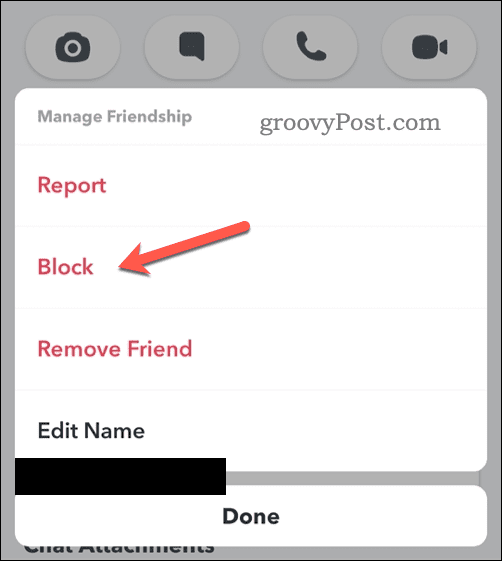
- אם תתבקש, בחר לַחסוֹם כדי לאשר את בחירתך.
חברים חסומים יוסרו מרשימת החברים שלך בסנאפצ'ט באופן מיידי. לא אתה ולא המשתמש החסום תוכל לשלוח הודעות זה לזה.
כיצד לבטל חסימה של מישהו בסנאפצ'ט
אם תשנה את דעתך לאחר חסימת משתמש ב-Snapchat, תצטרך לגשת להגדרות המשתמש שלך ב-Snapchat כדי לבטל את החסימה שלו.
כדי לבטל חסימה של משתמש Snapchat:
- פתח את אפליקציית Snapchat והקש על שלך סמל פרופיל בפינה השמאלית העליונה.
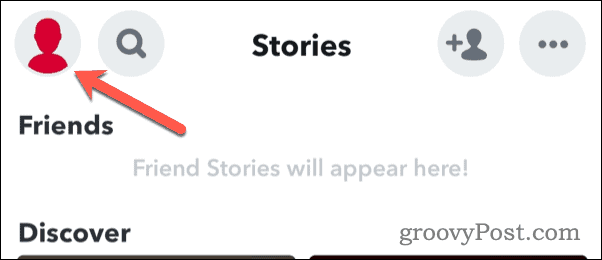
- מהתפריט, הקש על סמל הגדרות בצד ימין למעלה.
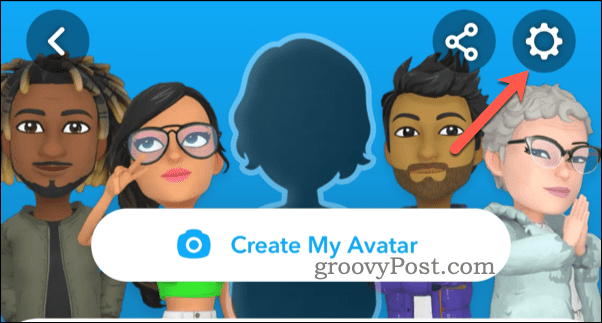
- בתוך ה הגדרות תפריט, גלול ל- פעולות בחשבון סָעִיף.
- הקש על חָסוּם אוֹפְּצִיָה.
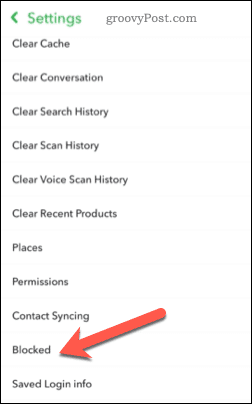
- בתוך ה חָסוּם בתפריט, הקש על סמל צלב ליד שם המשתמש כדי לבטל את החסימה שלו.
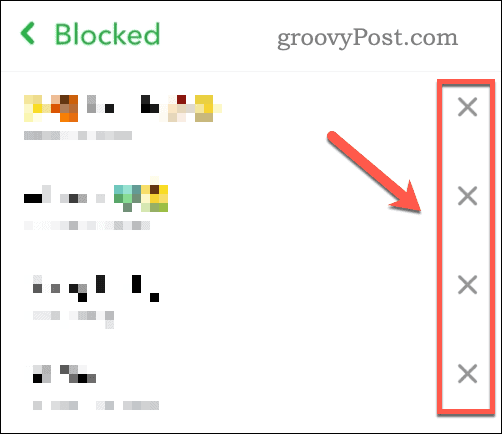
- אם תתבקש, הקש כן כדי לאשר את בחירתך.
לאחר ביטול חסימת משתמש ב-Snapchat, תוכל להוסיף אותו מחדש באופן מיידי. אם אותו משתמש יחפש אותך, הוא יוכל למצוא אותך ולהוסיף אותך שוב כשנוח לו.
עוקב אחר בסנאפצ'ט
באמצעות השלבים שלמעלה, אתה יכול להשתיק משתמש Snapchat כדי להימנע מהודעות ממנו. אם הכל נהיה קצת יותר מדי, אתה יכול גם לחסום או למחוק חבר Snapchat כדי להסיר אותו מהחיים שלך לחלוטין.
רוצה לבנות את הפרופיל שלך בסנאפצ'ט? יכולת לחשוב על יצירת פרופיל Snapchat ציבורי לטווח רחב יותר.
אם אתה נתקל בבעיות עם Snapchat, תצטרך לאבחן את הבעיה על ידי מעקב ומעקב תיקון קריסות Snapchat במכשיר הנייד שלך.
כיצד למצוא את מפתח המוצר של Windows 11
אם אתה צריך להעביר את מפתח המוצר של Windows 11 או רק צריך אותו כדי לבצע התקנה נקייה של מערכת ההפעלה,...
כיצד לנקות את המטמון של Google Chrome, קובצי Cookie והיסטוריית גלישה
Chrome עושה עבודה מצוינת באחסון היסטוריית הגלישה, המטמון והעוגיות שלך כדי לייעל את ביצועי הדפדפן שלך באינטרנט. זה איך לעשות...
התאמת מחירים בחנות: כיצד לקבל מחירים מקוונים בזמן קניות בחנות
קנייה בחנות לא אומרת שאתה צריך לשלם מחירים גבוהים יותר. הודות להבטחות התאמת מחיר, תוכלו לקבל הנחות מקוונות בזמן הקניות ב...



